Macユーザガイド
- ようこそ
- macOS Tahoeの新機能
-
- 連係の概要
- AirDropを使用して項目を近くのデバイスに送信する
- タスクをデバイス間で引き継ぐ
- MacからiPhoneを操作する
- デバイス間でコピー&ペーストする
- AirPlayでビデオとオーディオをストリーミングする
- Macで電話をかける/受ける/テキストメッセージを送受信する
- MacでiPhoneのインターネット接続を使用する
- Wi-Fiパスワードを別のデバイスと共有する
- iPhoneをWebカメラとして使用する
- iPhoneまたはiPadからスケッチ、写真、およびスキャンを挿入する
- MacのロックをApple Watchで解除する
- iPadを2台目のディスプレイとして使用する
- 1つのキーボードとマウスを使ってMacとiPadを制御する
- ミュージックやブックなどをデバイス間で同期する
- Mac用のリソース
- Appleデバイス用のリソース
- 著作権および商標

MacのFinderサイドバーをカスタマイズする
Finderのサイドバーに表示される項目と、それらの表示順序を選択することができます。
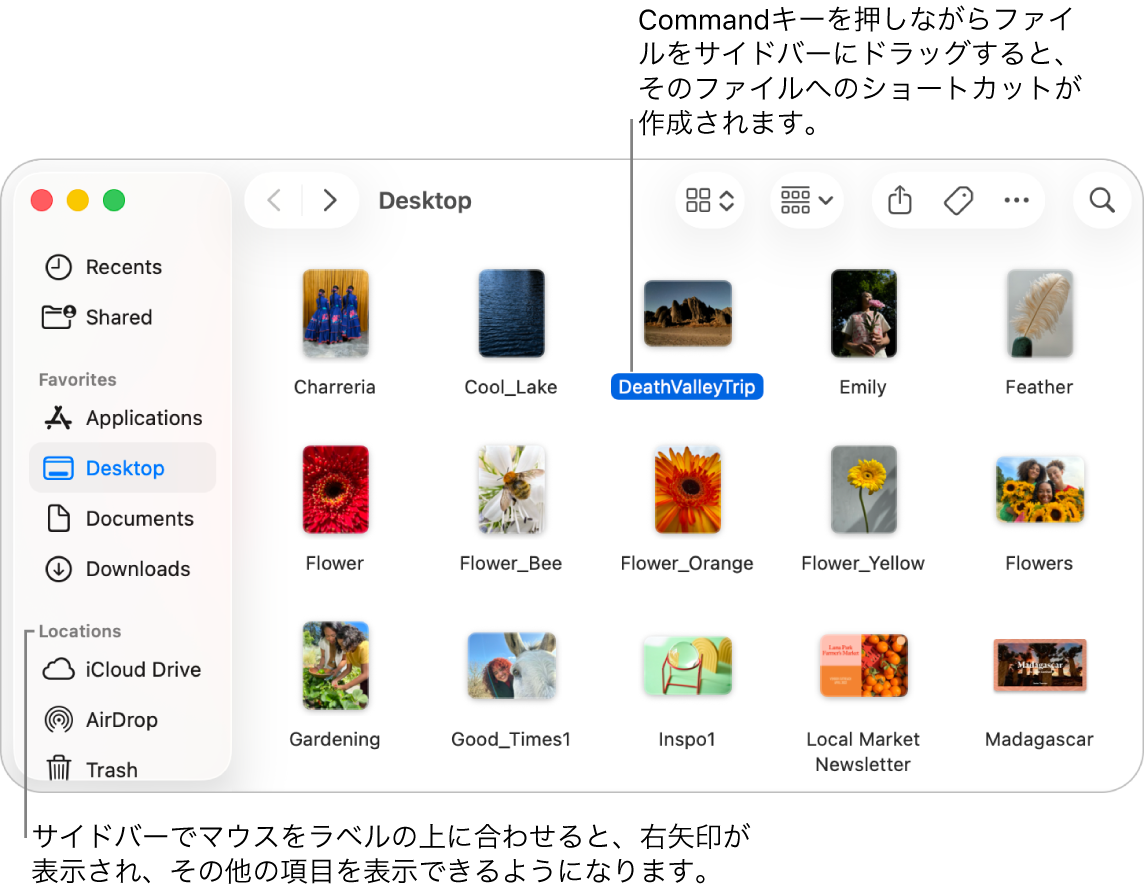
サイドバーの表示を変更する
サイドバーの非表示/表示を選択したり、サイズを変更したり、サイドバー項目の表示順序を変更したり、特定のサイドバー項目だけを表示したりできます。
Macで、Dockの
 をクリックし、Finderウインドウを開きます。
をクリックし、Finderウインドウを開きます。以下のいずれかの操作を行います:
サイドバーを非表示にする/表示する: メニューバーで、「表示」>「サイドバーを非表示」、または「表示」>「サイドバーを表示」と選択します。(「サイドバーを表示」が淡色で表示されている場合は、「表示」>「ツールバーを表示」と選択します。)
サイドバーのサイズを変更する: マウスをサイドバーとウインドウの間の分割線の上に置き、分割線の右側を左右にドラッグします。
サイドバーに表示する項目を選択する: 「Finder」>「設定」と選択してから、「サイドバー」をクリックし、項目を選択または選択解除します。
サイドバーの項目を並べ替える: 項目を新しい場所にドラッグします。
サイドバーのセクション内のすべての項目を表示する/非表示にする: ポインタをセクションの見出しの上に置きます。すべての項目を表示するには、
 をクリックします。すべての項目を非表示にするには、
をクリックします。すべての項目を非表示にするには、 をクリックします。例えば、「よく使う項目」を一時的に非表示にするには、ポインタをサイドバーの「よく使う項目」見出しの上に置いてから、
をクリックします。例えば、「よく使う項目」を一時的に非表示にするには、ポインタをサイドバーの「よく使う項目」見出しの上に置いてから、 をクリックします。
をクリックします。
サイドバー項目を追加する/削除する
サイドバー項目を追加または削除できます。サイドバー項目は、フォルダ、ディスク、またはファイルのエイリアスです。サイドバー項目を追加または削除しても、元のフォルダ、ディスク、またはファイルは元の場所から移動されません。
Macで、Dockの
 をクリックし、Finderウインドウを開きます。
をクリックし、Finderウインドウを開きます。以下のいずれかの操作を行います:
サイドバーにフォルダまたはディスクを追加する: 項目を「よく使う項目」セクションにドラッグします。「よく使う項目」セクションが表示されていない場合は、「Finder」>「設定」と選択してから、「サイドバー」をクリックし、「よく使う項目」セクション内の1つ以上の項目を選択します。
サイドバーにファイルを追加する: Commandキーを押したまま、ファイルを「よく使う項目」セクションにドラッグします。「よく使う項目」セクションが表示されていない場合は、「Finder」>「設定」>「サイドバー」と選択してから、「よく使う項目」セクション内の1つ以上の項目を選択します。
サイドバーにアプリを追加する: Commandキーを押したまま、アプリアイコンを「よく使う項目」セクションにドラッグします。
サイドバー項目を削除する: 項目のアイコンをサイドバーの外にドラッグし、
 が表示されたら放します。
が表示されたら放します。サイドバーの項目へのリンクは表示されなくなりますが、フォルダ、ディスク、またはファイルはMacの元の場所に残っています。
その他のFinder設定を変更するには、「Finder」>「設定」と選択します。Finder設定を変更するを参照してください。